
Eroare la instalarea DirectX
Cauza erorii sistemului intern este dxerror.log și directx.log
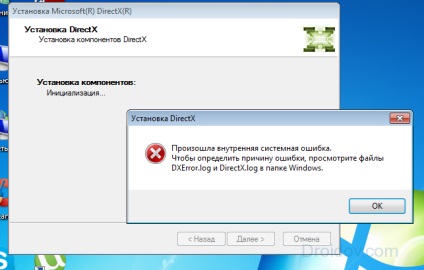
A existat o eroare de sistem internă dxerror.log directx.log
Această situație rezultă din dezinstalarea incorectă a versiunii anterioare a DirectX, deteriorarea registrului, funcționarea anumitor programe (de obicei jocuri), care sunt foarte "specifice" cu fișierele de sistem. De asemenea, văd erorile pe care le-am descris mai devreme când am pornit aplicația 0xc0000142, iar numărul 43 nu a fost găsit în DLL xlive.dll.
Întreaga situație trebuie rezolvată, iar mai jos voi explica ce trebuie făcut pentru a corecta eroarea dxerror.log și Directx.log.
Metoda 1. Descărcați noul pachet DirectX
Încearcă din nou să descarci noul DirectX de pe site-ul web (!) Microsoft nativ. Unii utilizatori de acest lucru s-au dovedit a fi suficienți pentru a corecta eroarea.
Metoda 2. Corectarea erorilor de compatibilitate
Faceți clic dreapta pe fișierul Dxwebsetup.exe (fișierul de instalare DirectX), din meniul care apare, selectați "Problema de compatibilitate cu fișierele" din partea de sus. Sistemul va căuta posibile probleme, apoi selectați "Utilizați parametrii recomandați". și apoi "Verificați programul". Apoi efectuați o instalare DirectX, problema este de obicei rezolvată.
Metoda 3. Facem modificări în registru
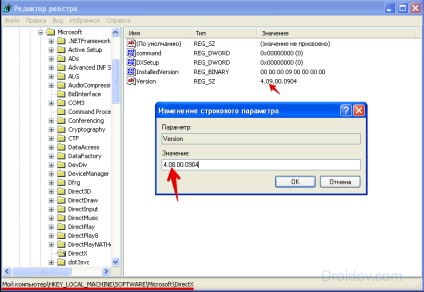
Modificări în registrul DirectX
Dacă aveți o singură linie acolo, faceți clic pe butoanele "Editați" - "Noi" - "Parametru șir" din stânga sus și introduceți în registru mai întâi un rând de mai jos, apoi cel de-al doilea:
Salvați modificările și reporniți computerul.
Metoda 4: Încercați să dezactivați antivirusul
Cea mai ușoară modalitate de a rezolva eroarea de sistem internă dxerror.log și directx.log este de a dezactiva antivirusul, motivul pentru care grupul de utilizatori a fost tocmai acest lucru. Încercați să dezactivați complet anti-virusul pe durata instalării.
Metoda 5: Verificați integritatea fișierelor de sistem
Tot ce trebuie să faceți este prin drepturile de administrator. Faceți clic pe butonul "Start", tastați CMD în bara de căutare, tastați sfc / scannow în promptul de comandă, faceți clic pe "OK". Sistemul va verifica integritatea fișierelor de sistem și, dacă sunt găsite erori, le va corecta. După finalizarea testului, reporniți sistemul și încercați din nou să instalați DirectX.
Metoda 6: Verificați-vă sistemul pentru malware
Încercați să utilizați un software antivirus bun pentru a vă verifica computerul pentru programe malware (de exemplu, Dr.Web Cureit! Sau Malwarebytes Anti-Malware). Software-ul rău intenționat poate da vina direct pentru funcționarea instabilă a DirectX și erorile dxerror.log directx.log.
Metoda 7. Reveniți la punctul de control
Unii dintre utilizatori au fost ajutați de recuperarea sistemului de la punctul de control, când nu a fost observată o eroare de sistem dxerror.log și directx.log.
- Faceți clic pe Start - Toate programele - Accesorii - Instrumente de sistem - Restaurare sistem.
- și selectați prin "Afișați alte puncte de control" acel punct de restaurare, atunci când această problemă nu a fost.
- Rulați sistemul în poziția stabilă anterior.